こんにちは、当ブログ「ハジカラ」管理人のけーどっとけーです。
MacとWindowsのPCに加えてスマホ・タブレットの新機能や便利なアプリを使ってみることを趣味としています。
日々の経験や発見を当ブログで紹介しています。
ほぼ毎日更新しています!その他の記事も見ていただけると励みになります。
今回はスマホ版BingアプリのAIチャットを使って音声で質問してみました。
こちらの質問をAIが回答してくれます。また再質問もできるのでまさに会話しているように欲しい情報を引き出すことができます。
また音声で質問するとAIが表示した回答を音声でも伝えてくれます。
なおPC版Microsoft Edgeで使えるBingのAIチャットと使用感はほぼ同じです。
ただこちらには音声で質問はできませんでした。

スマホ版BingアプリのAIチャットを音声操作で使ってみる
アプリを起動します。
画面下メニューにある「b」アイコンをタップします。
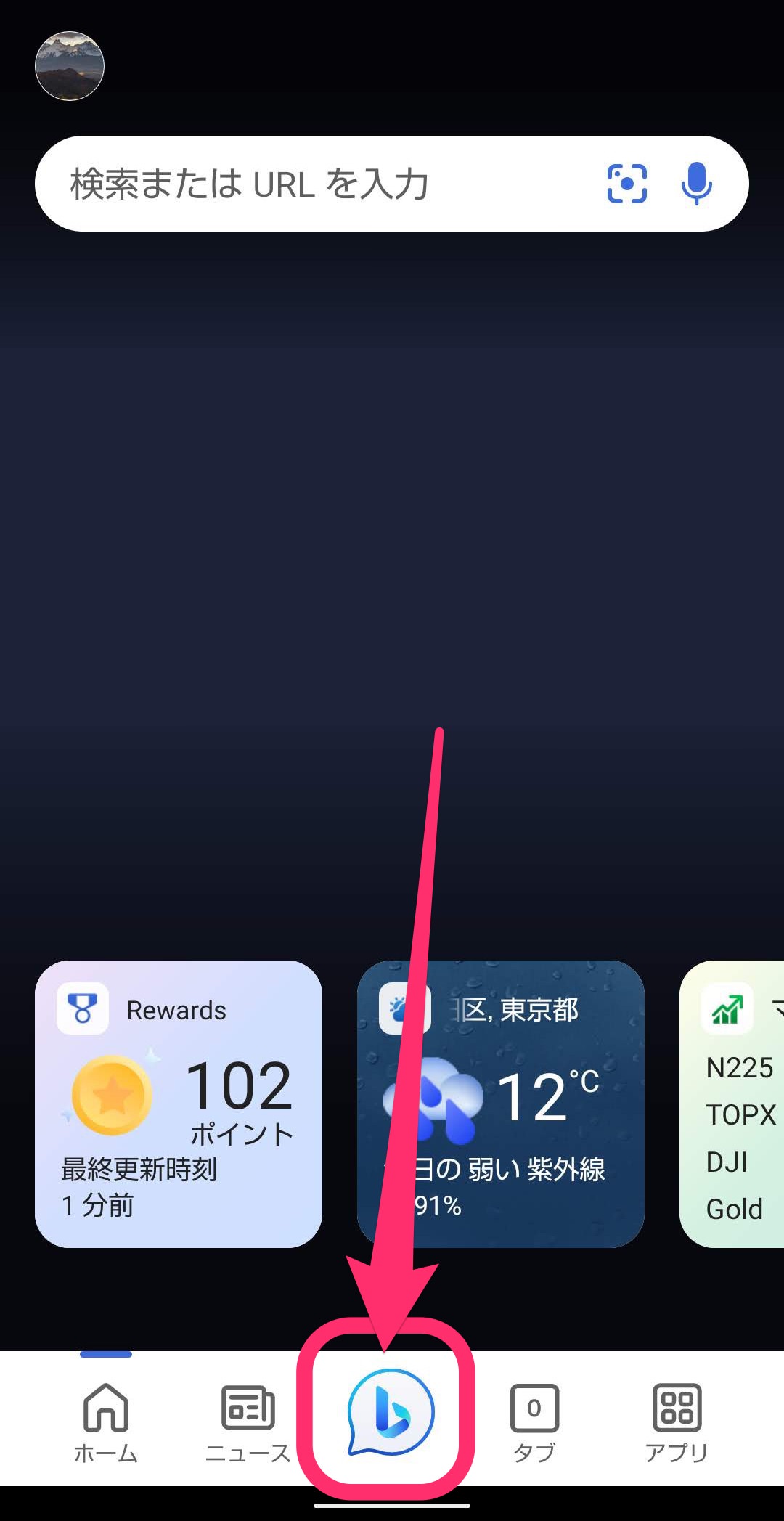
AIチャット画面が開きます。
画面下にある文字入力欄右横にあるマイクアイコンをタップします。
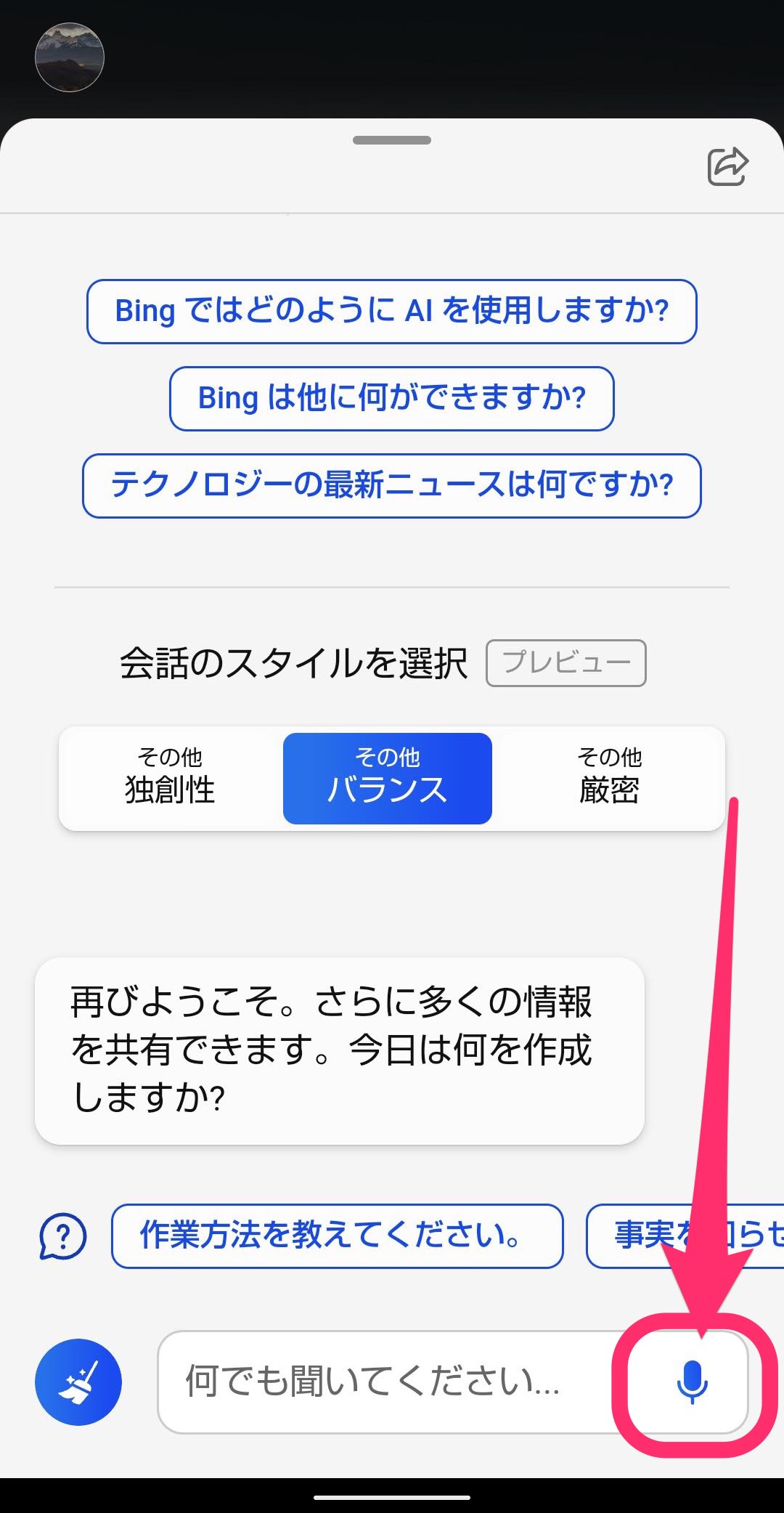
初回の場合はマイクの許可設定を行います。
「アプリ使用時のみ」または「今回のみ」をタップします。
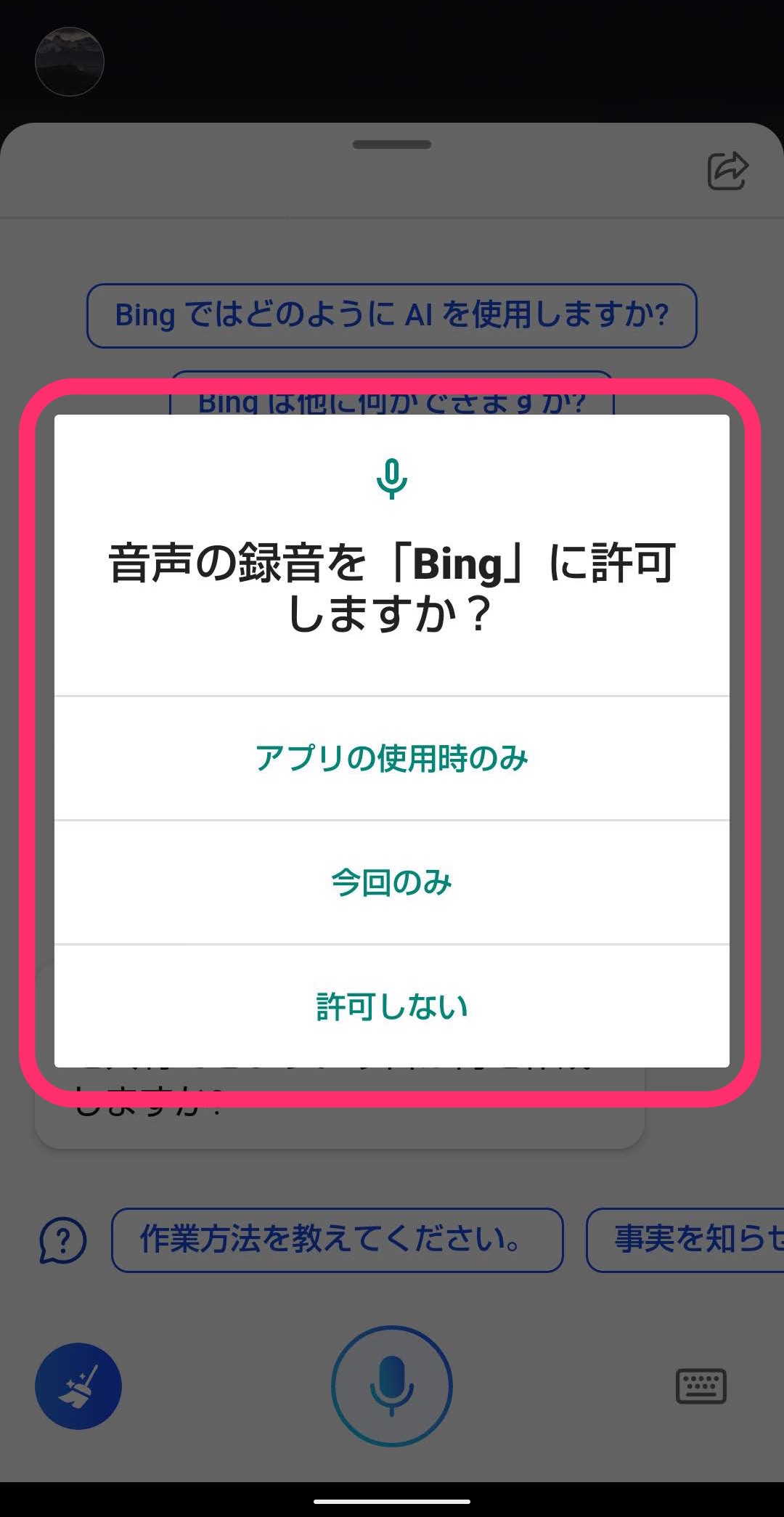
文字入力欄がマイクアイコンに切り替わります。
マイクアイコンをタップすると音声操作が可能になります。
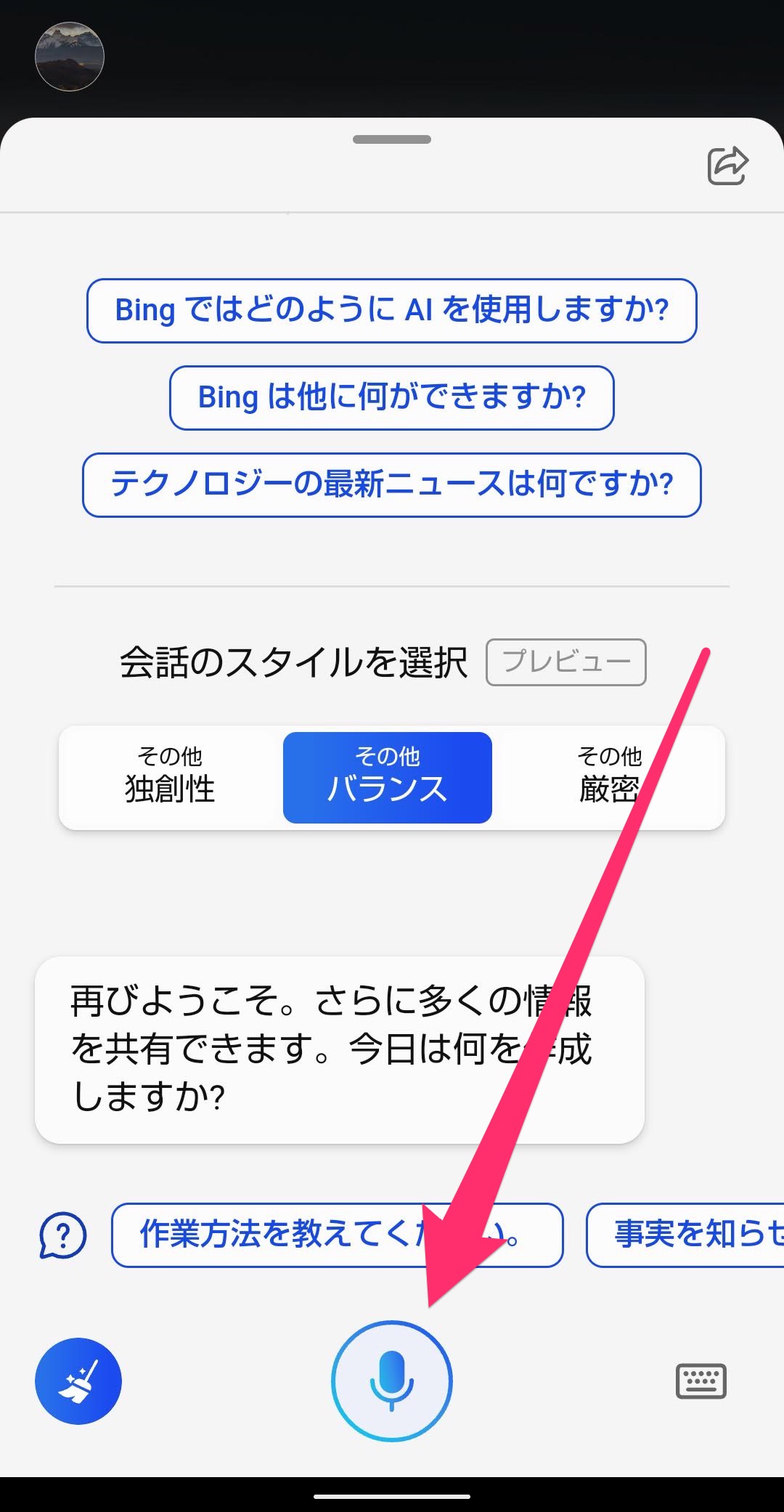
音声操作が可能になりました。
質問したいことを伝えます。
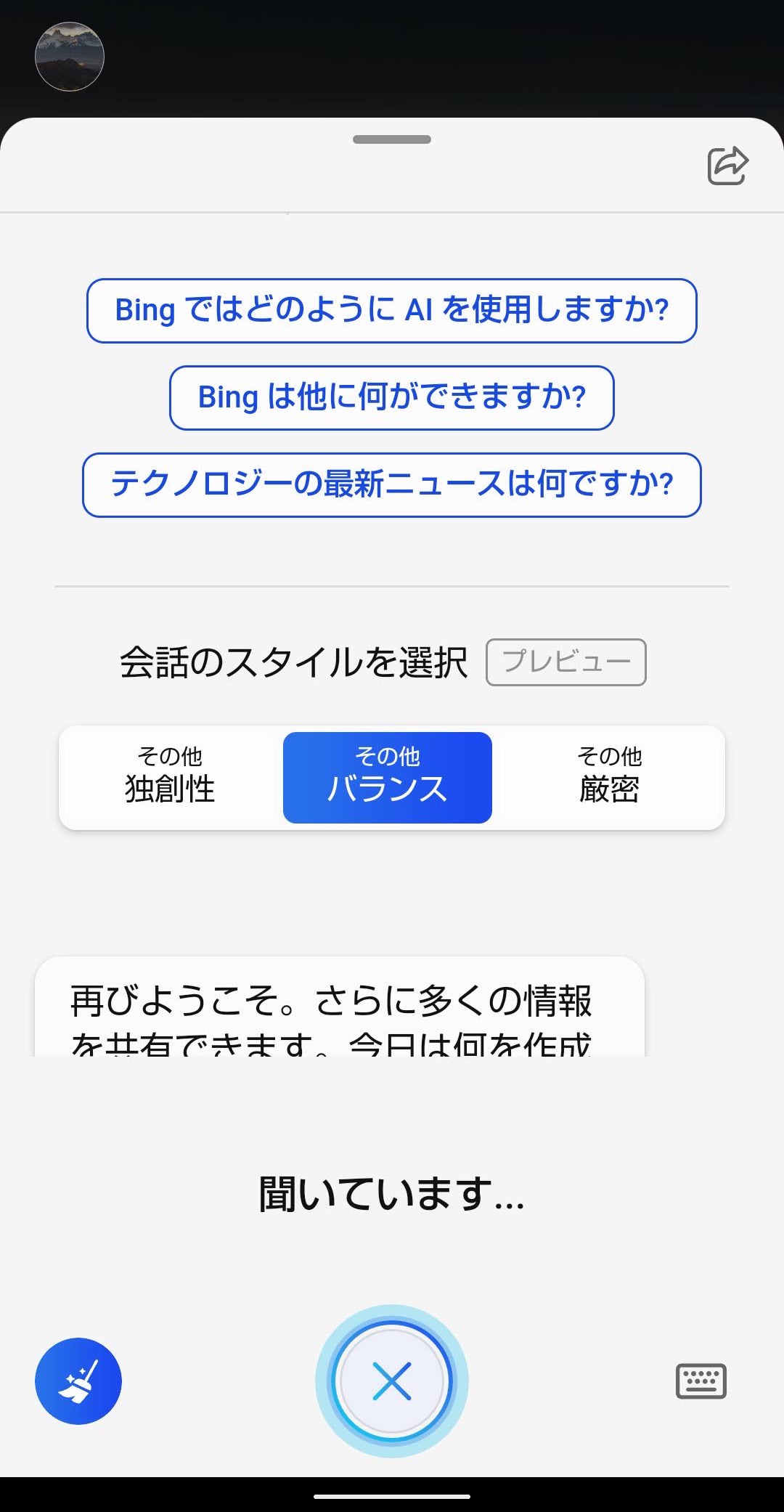
音声を聞き取ると文字化してくれます。
同時に回答の準備に入ってくれます。
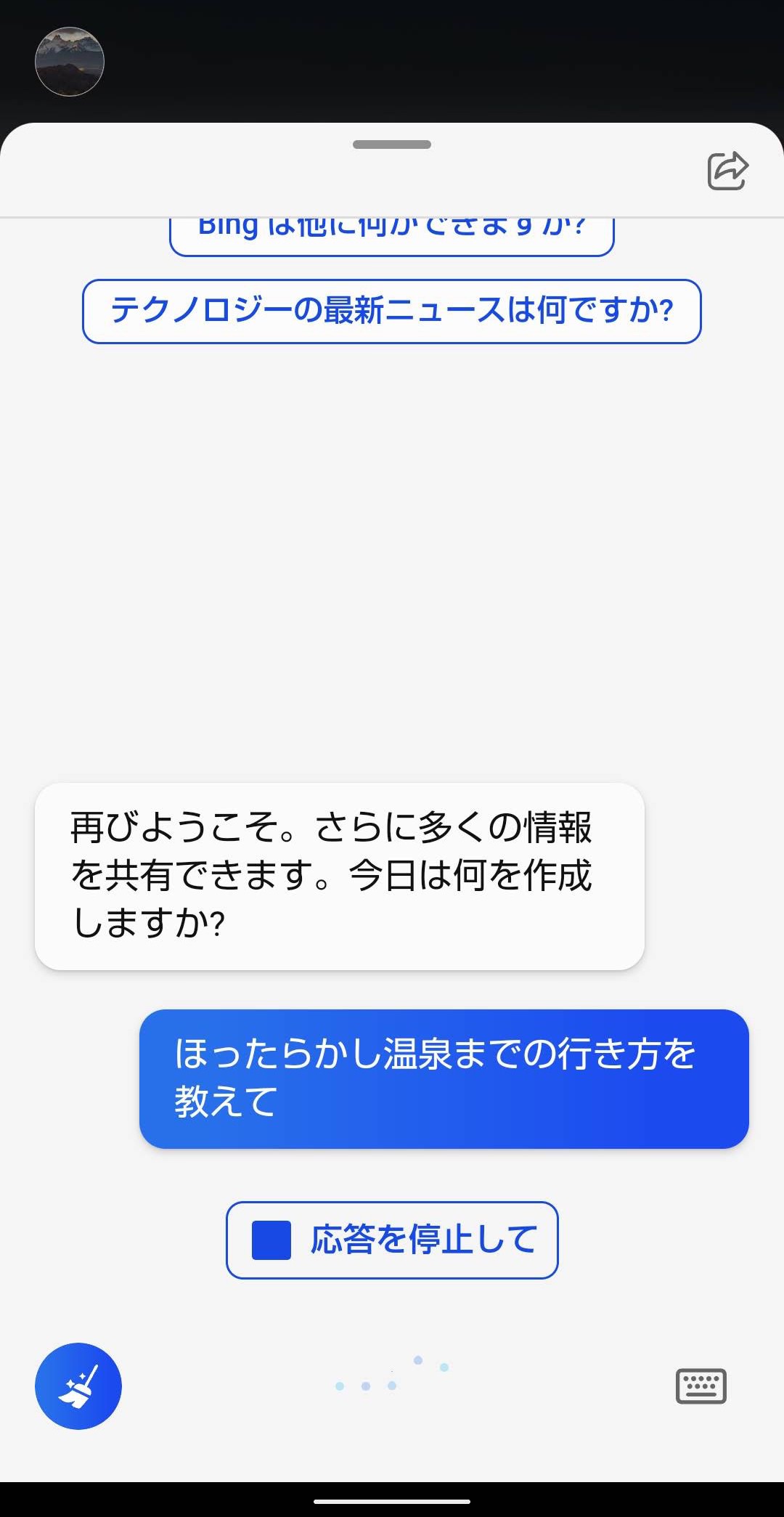
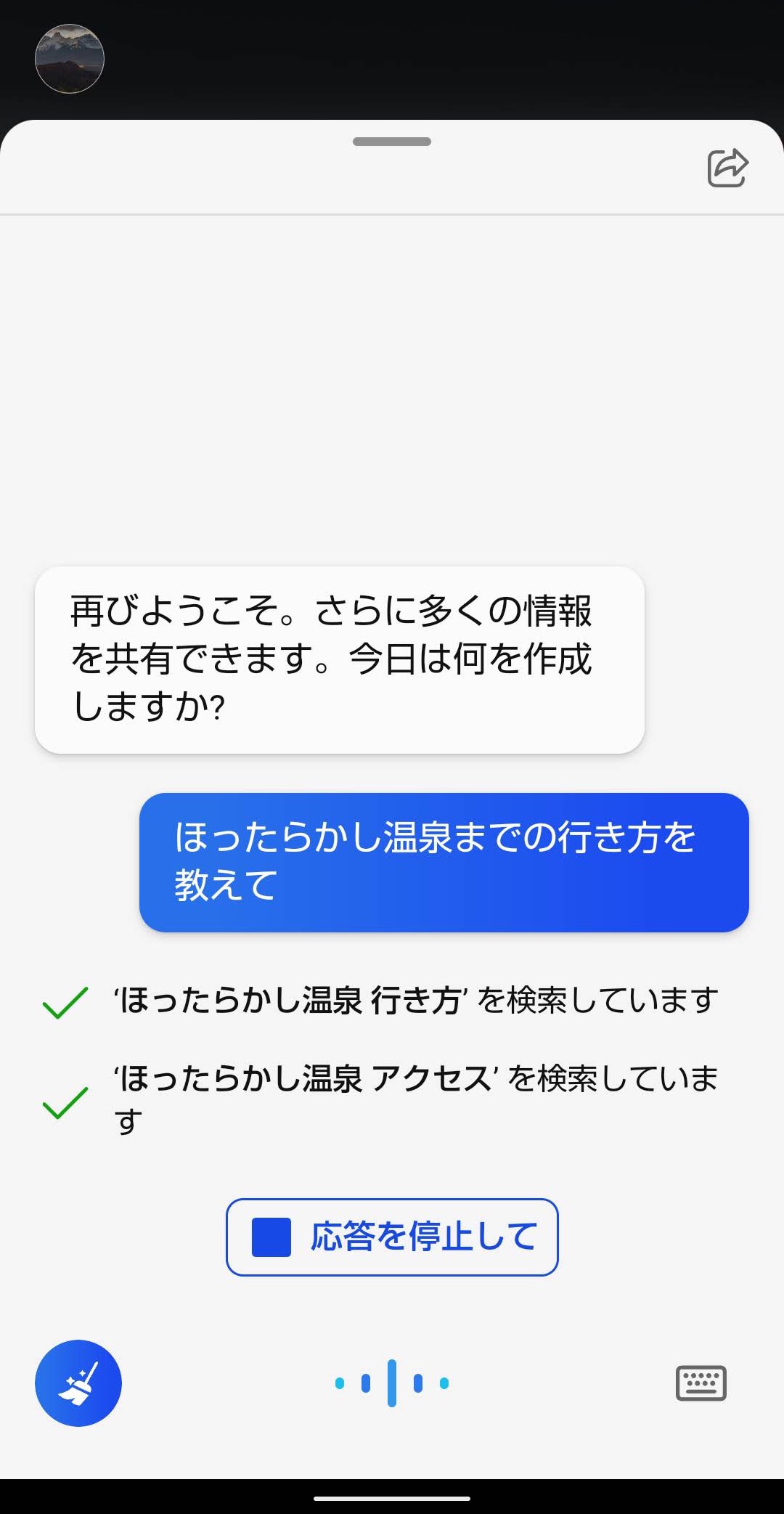
回答を表示してくれました。
次にこの回答をAIが読み上げてくれます。
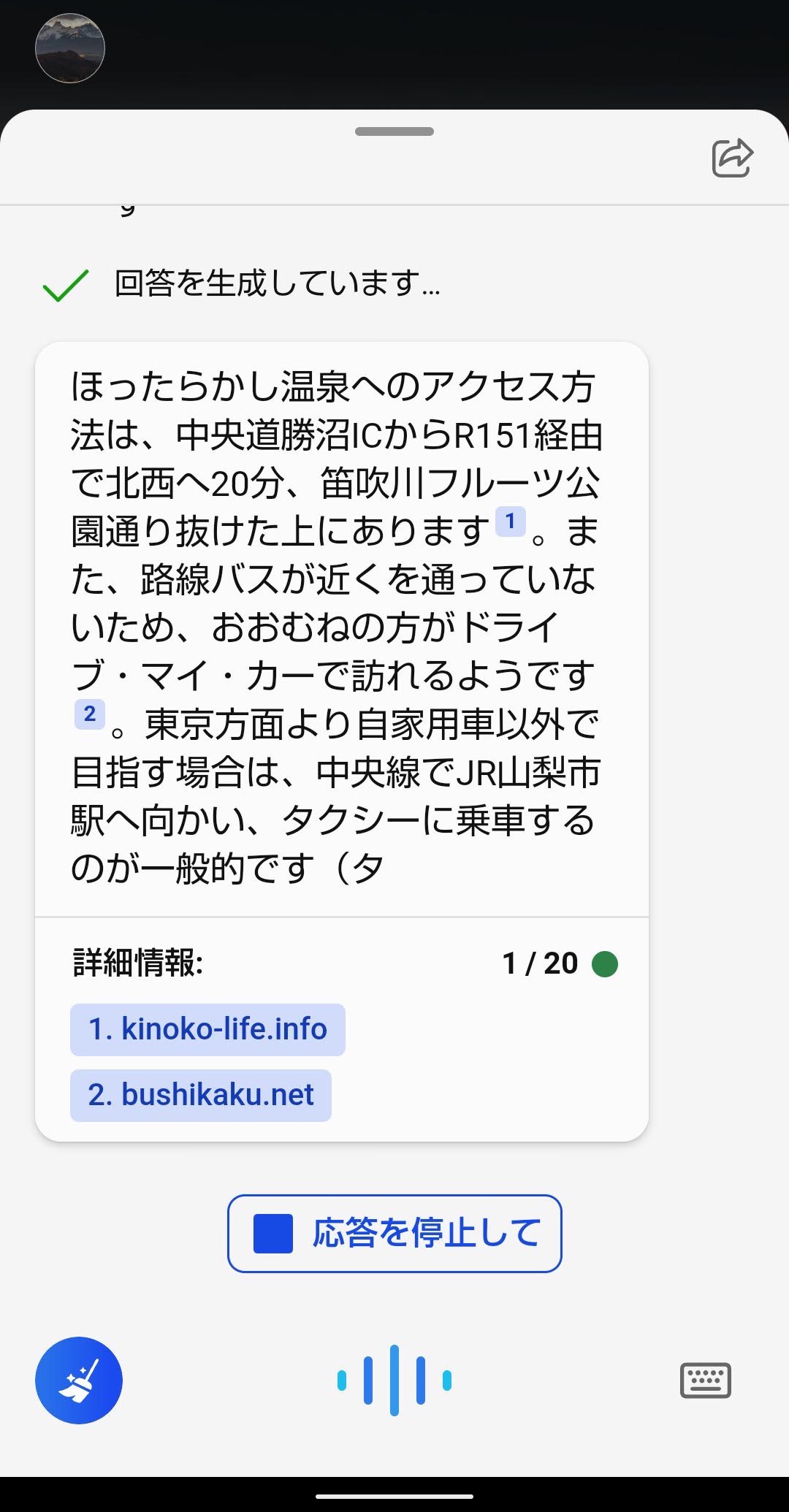
回答読み上げ中は、画面下に波形が表示されます。
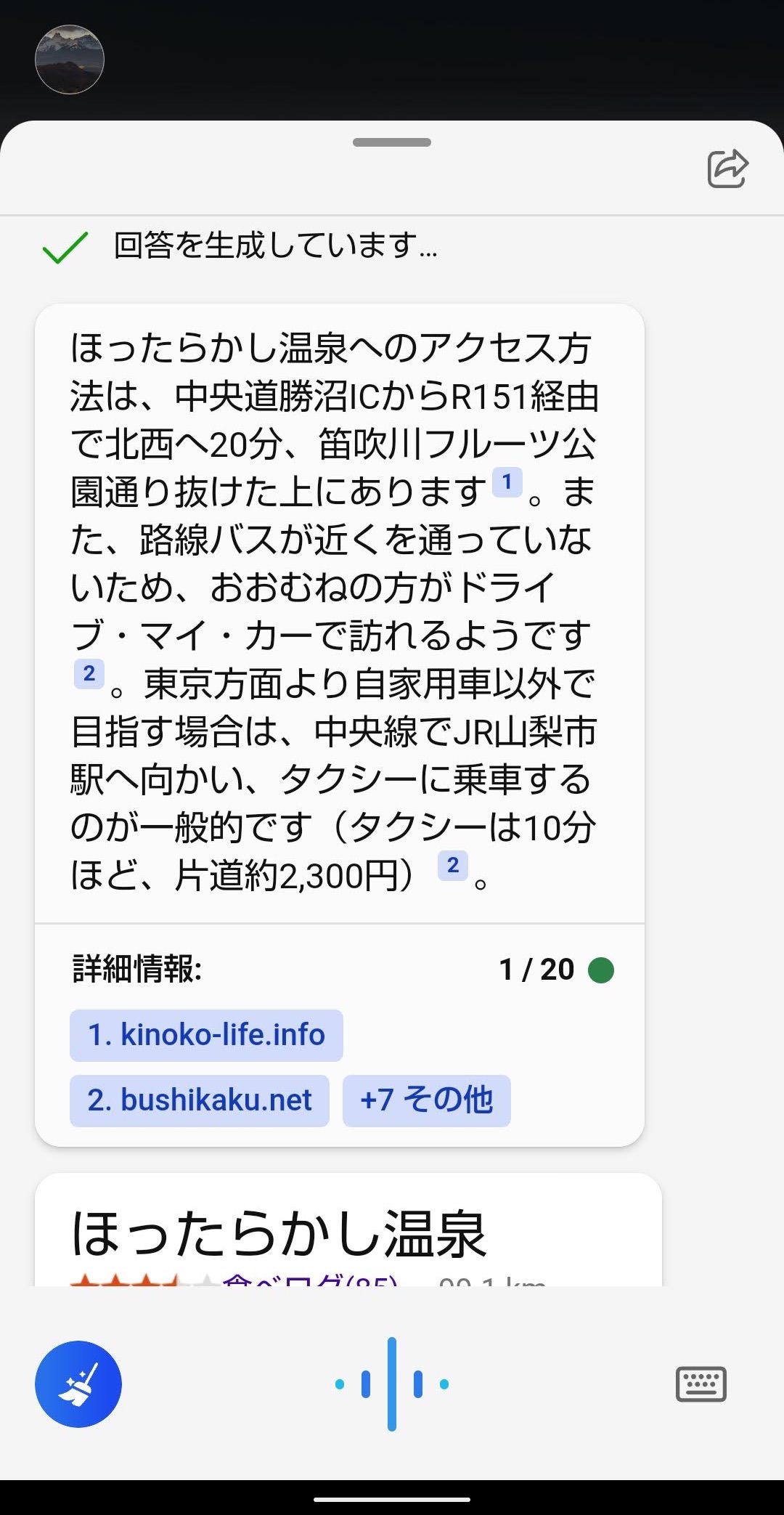
マイクアイコンをタップするとさらに音声で質問をすることができます。
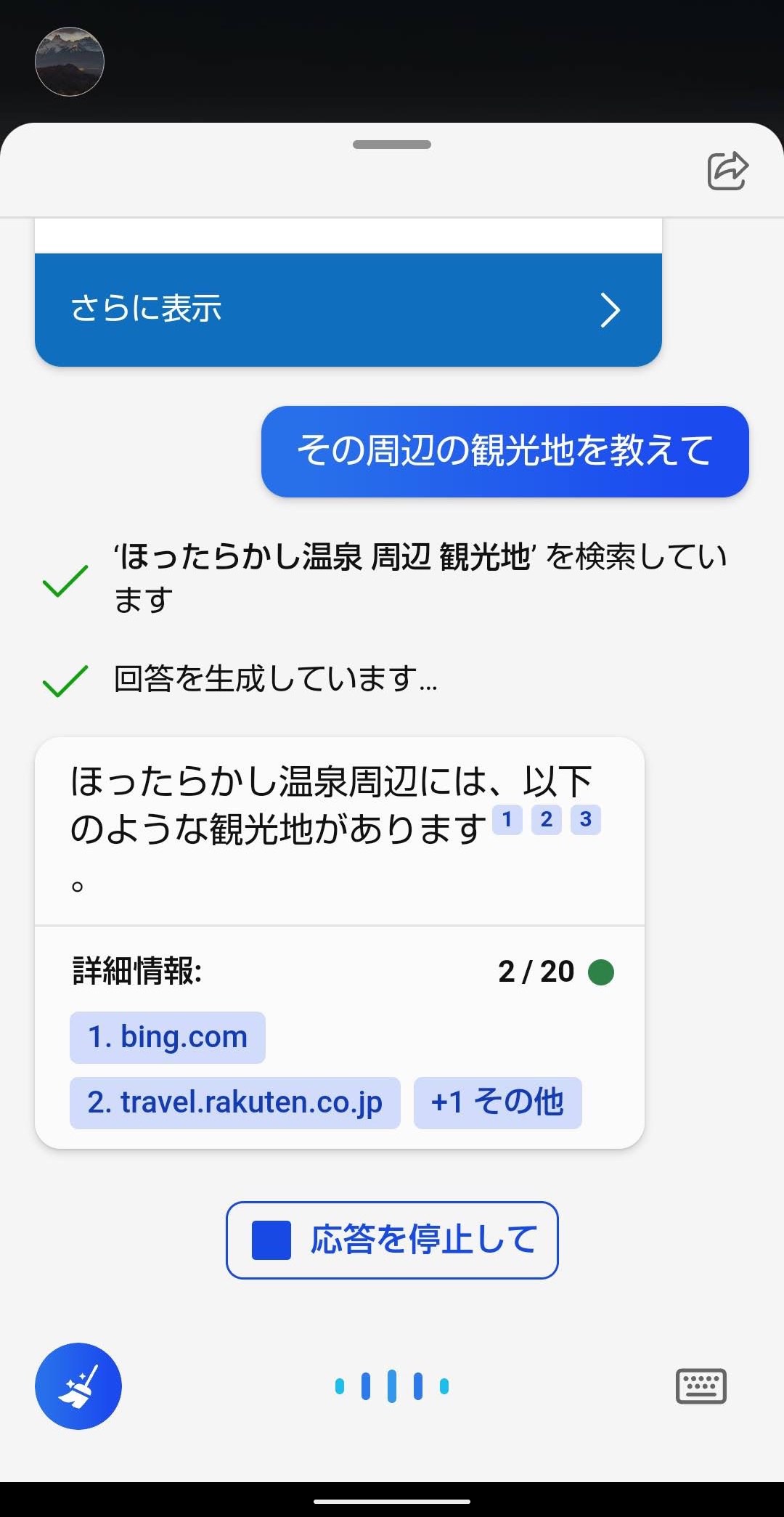
質問を文字入力タイプに変更する場合は、画面右下にあるキーボードアイコンをタップします。
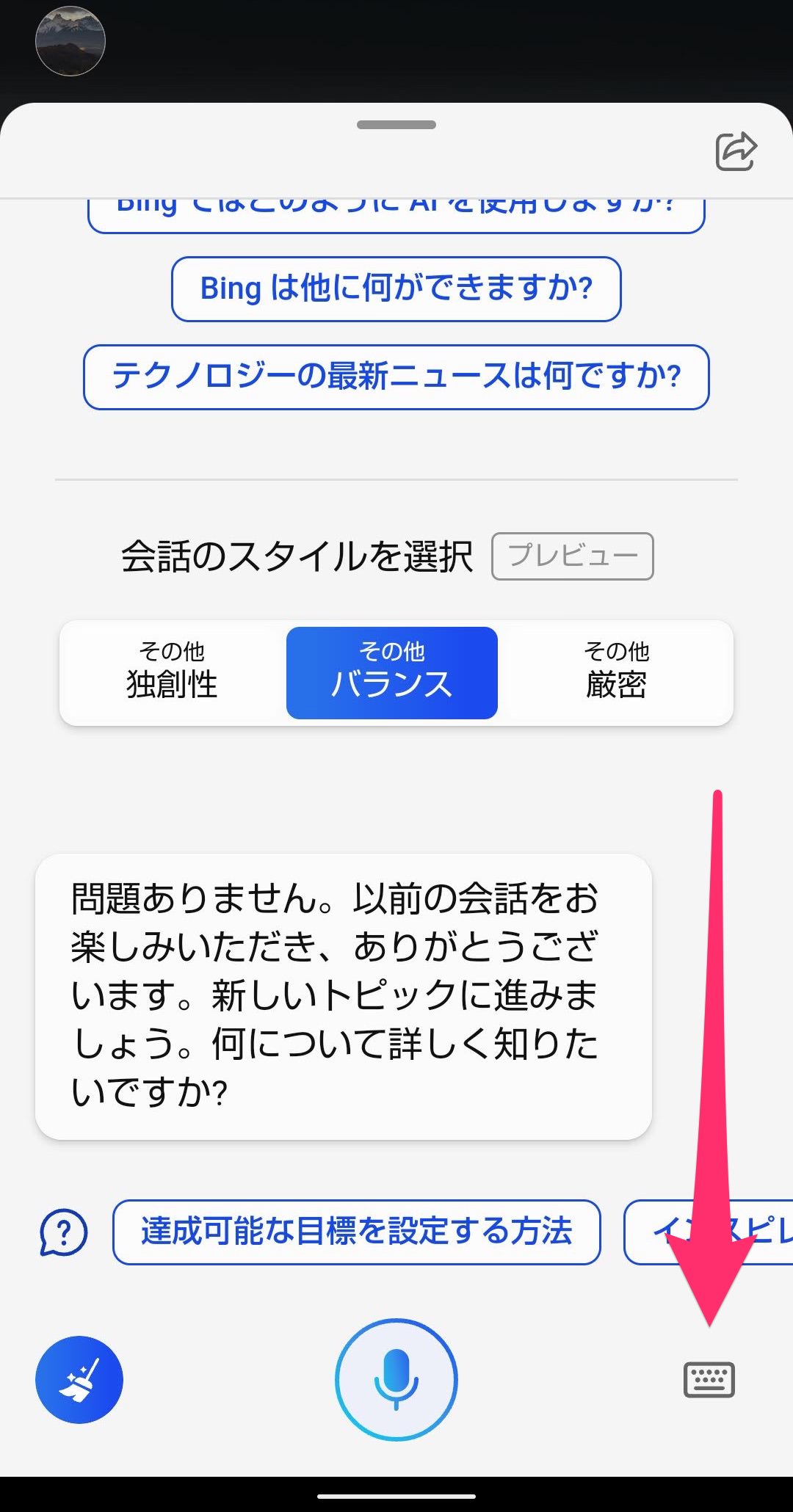
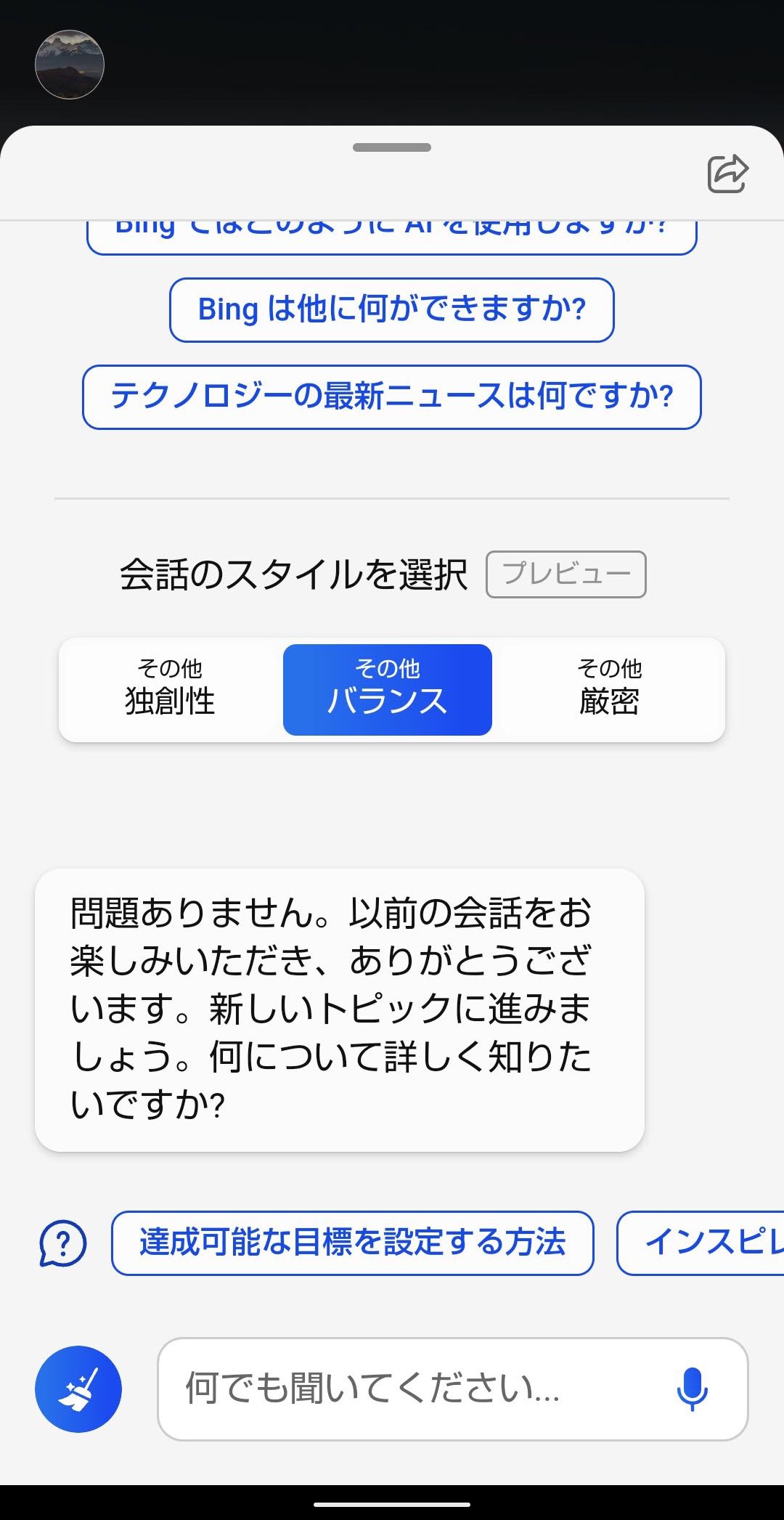
今回の一言・・・
音声操作は回答も読み上げてくれるので思った以上に便利です。
スマホだとAIチャットをより身近に感じることができました。
ここまで読んでくれてありがとう。
では、良いアプリライフを。
コメント